とっちゃん@nyanco! です。
今回はMetaMask(メタマスク)にPolygon(旧:Matic)Networkを追加する手順を画像付きでお届けいたします。
ネットワーク接続はサクッとコピペで簡単にできますにゃ~
そもそもPolygonとは?
そもそもPolygon(ポリゴン)とはなんぞや?ということでざっくり解説。
まず、もともとは「Matic Network(マティック・ネットワーク)」という名前で2017年10月にスタートしましたが、2021年初頭に「Polygon」という名前でリブランディングされた経緯があります。
「Matic」はネットワークのトークン名として残っておりますにゃ~
「Polygon」はイーサリアムのスケーラビリティ問題(ガス代高騰・トランザクション処理速度低下など)の解消を目指して開発された、イーサリアム レイヤー2ソリューションということで、BSC(バイナンススマートチェーン)に近い位置づけのネットワークとなります。
「Polygon」の特徴としてはズバリ、ガス代(手数料)が安い&処理速度が速い!ですにゃ~
最近「Polygon」ベースのプロジェクト(特にNFT関連)も増えてきており、注目を集めるチェーンの一つとなってます。
前提条件
本記事は以下の前提条件を踏まえた内容となります。
- MetaMaskはアカウント作成・インストール済で使える状態
- パソコン(Windows・macOS)のブラウザを使用
- ブラウザはGoogleChrome、Brave、FireFoxなど拡張機能のMetaMaskが使えるもの
MetaMaskにPolygonを追加する手順
1. MetaMaskのネットワーク設定に移動
▼ブラウザURLバーの右にあるMetaMaskアイコンをクリックし、開いたMetaMaskウィンドウの「イーサリアム メインネット」をクリックします。
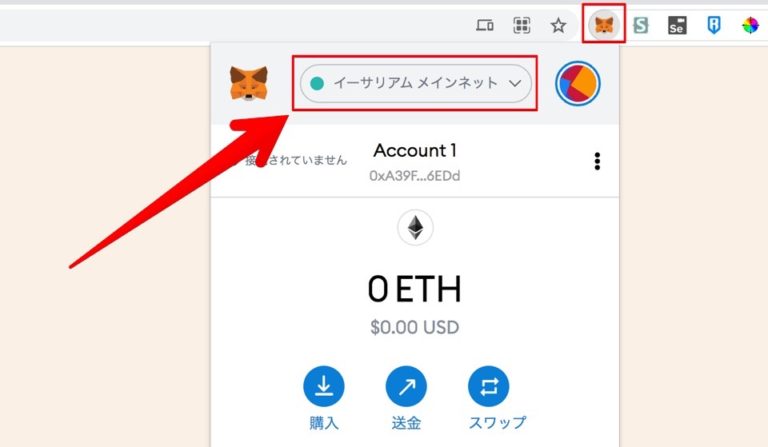
▼「ネットワークを追加」をクリックします。
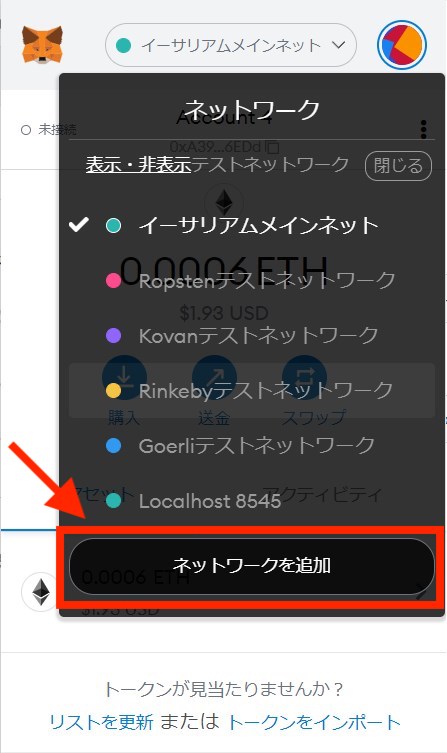
こちら、以前は「カスタム RPC」というボタンでしたにゃ~
ざっくり言うとイーサリアムのメインネットワークとは別のレイヤー2(セカンドレイヤーとも言われる)のネットワークに接続するという意味になりますにゃ~
2. RPCネットワーク設定をコピーペースト
▼下記のように色々入力する画面になるので、次のように入力(またはコピーペースト)します。
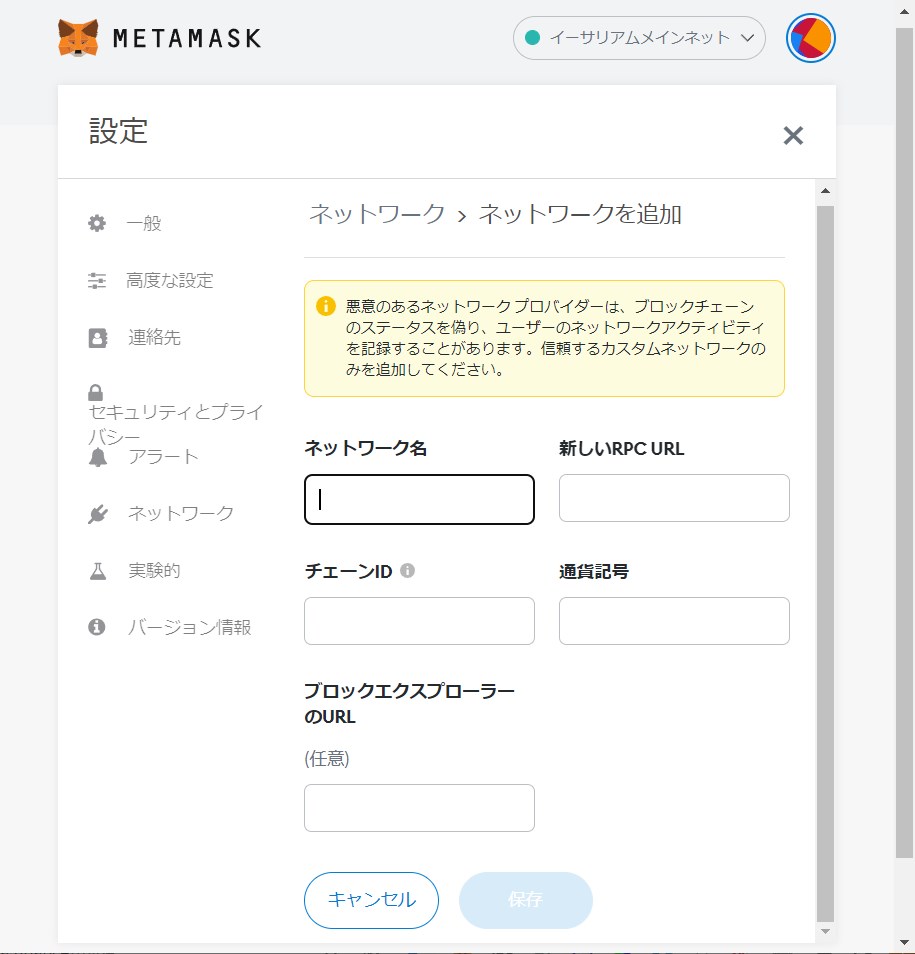
▼各項目に入力する内容です。
- ネットワーク名 Polygon-Mainnet(ここは任意の名称でもOK!)
- 新しいRPC URL https://polygon-rpc.com/
- チェーンID 137
- 通貨記号 (オプション) MATIC
- ブロックエクスプローラーの URL (任意) https://polygonscan.com/
上記はPolygon公式ページからの情報なので安心安全ですにゃ〜
ちなみにネットワーク名は任意のテキストで良いので、シンプルに「Polygon」などでもOKですにゃ〜
▼コピペができたら「保存」をクリックします。
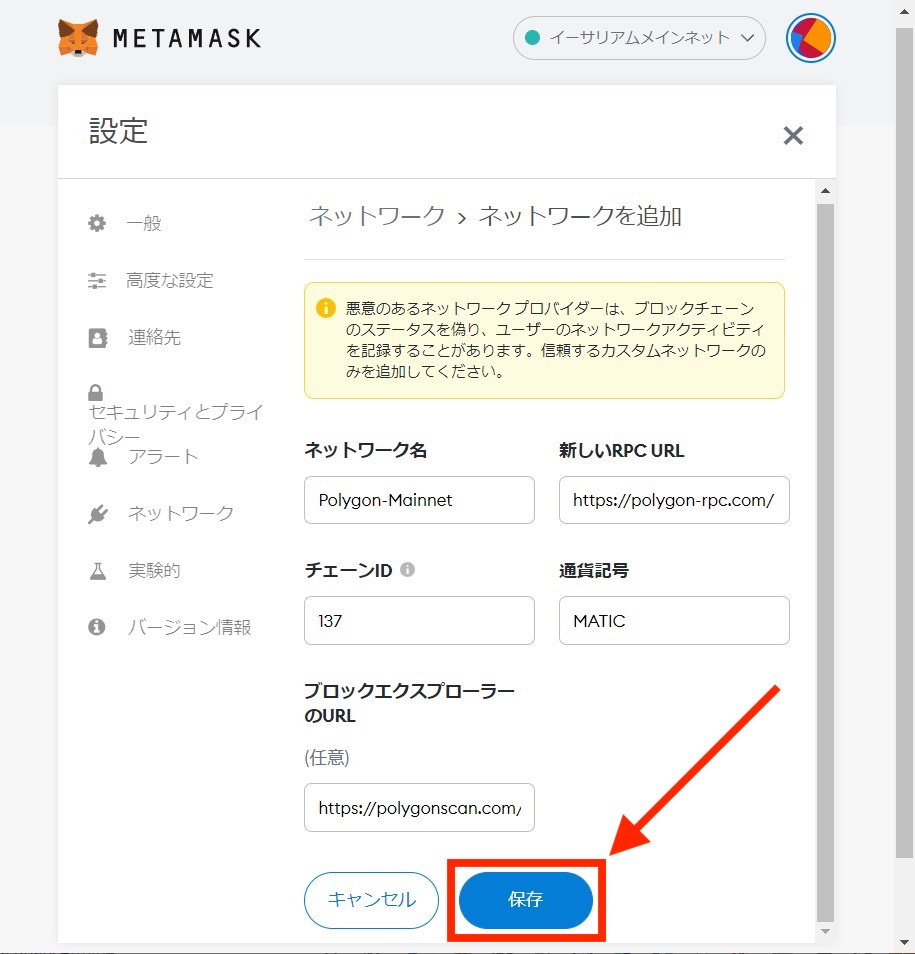
3. 「Polygon-Mainnet」が追加されていればOK!
▼下記のようにネットワークに「Polygon-Mainnet」と追加されていればOKです!
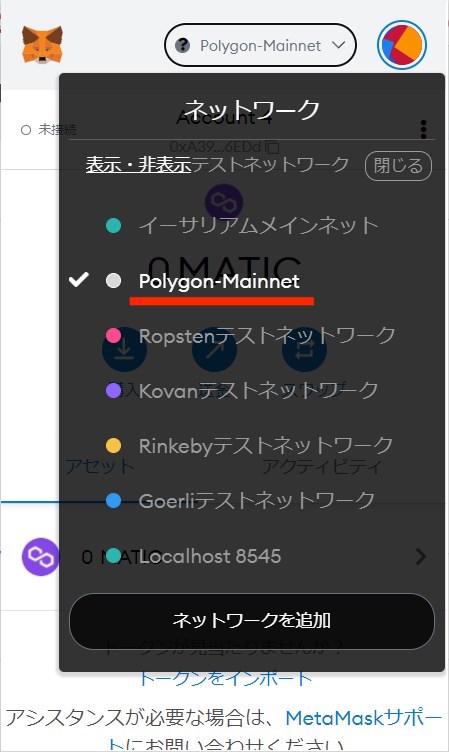
これでいつでも「Polygon」に接続を切り替えることができるようになりました!
おわりに
本記事がどなたかの参考になれば幸いです。
今回は以上となります。
最後まで読んでいただきましてありがとうございました!
それではまた〜✧٩(ˊωˋ*)و✧






コメント